A ampliação parcial da tela, introduzida no Android 12, oferece aos usuários com baixa visão opções de visualização aprimoradas.
Usuários com baixa visão podem usar óculos graduados ou podem ter dificuldade temporária para interpretar uma exibição devido a condições ambientais ou doenças. Dificuldades temporárias podem ser causadas por coisas como iluminação excessiva ou fadiga extrema do usuário.
O recurso de ampliação de tela parcial no Android 12 permite que o usuário alterne entre ampliação de tela inteira e ampliação de tela parcial. Com a ampliação parcial da tela, os usuários podem arrastar a tela parcial ampliada ao redor da tela para visualizar diferentes áreas. Um botão de alternância que permite ao usuário alternar para uma ampliação de tela inteira aparece quando a ampliação é ativada.
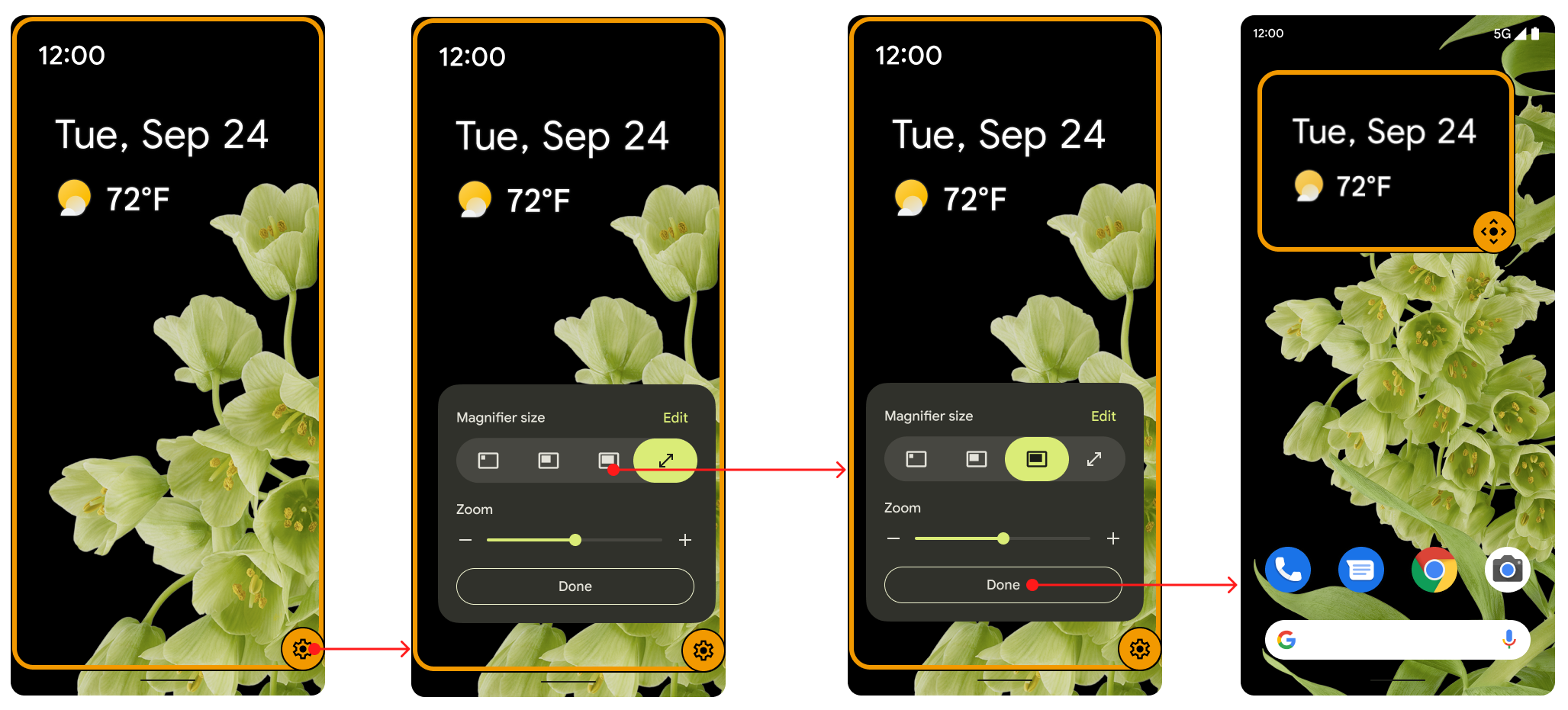
Figura 1 . Botão Alternar para alternar entre as visualizações
O botão alternar desaparece após cinco segundos de inatividade e reaparece quando o usuário interage com a tela novamente. Os usuários podem estender essa duração alterando o valor do tempo limite de acessibilidade em Configurações .
Os usuários selecionam suas preferências em Ampliações em Configurações . Eles podem permanecer com a funcionalidade de zoom normal e podem alternar entre as funções de zoom e ampliação conforme necessário selecionando Alternar entre tela inteira e parcial em Escolher como ampliar . (Veja a Figura 2.)
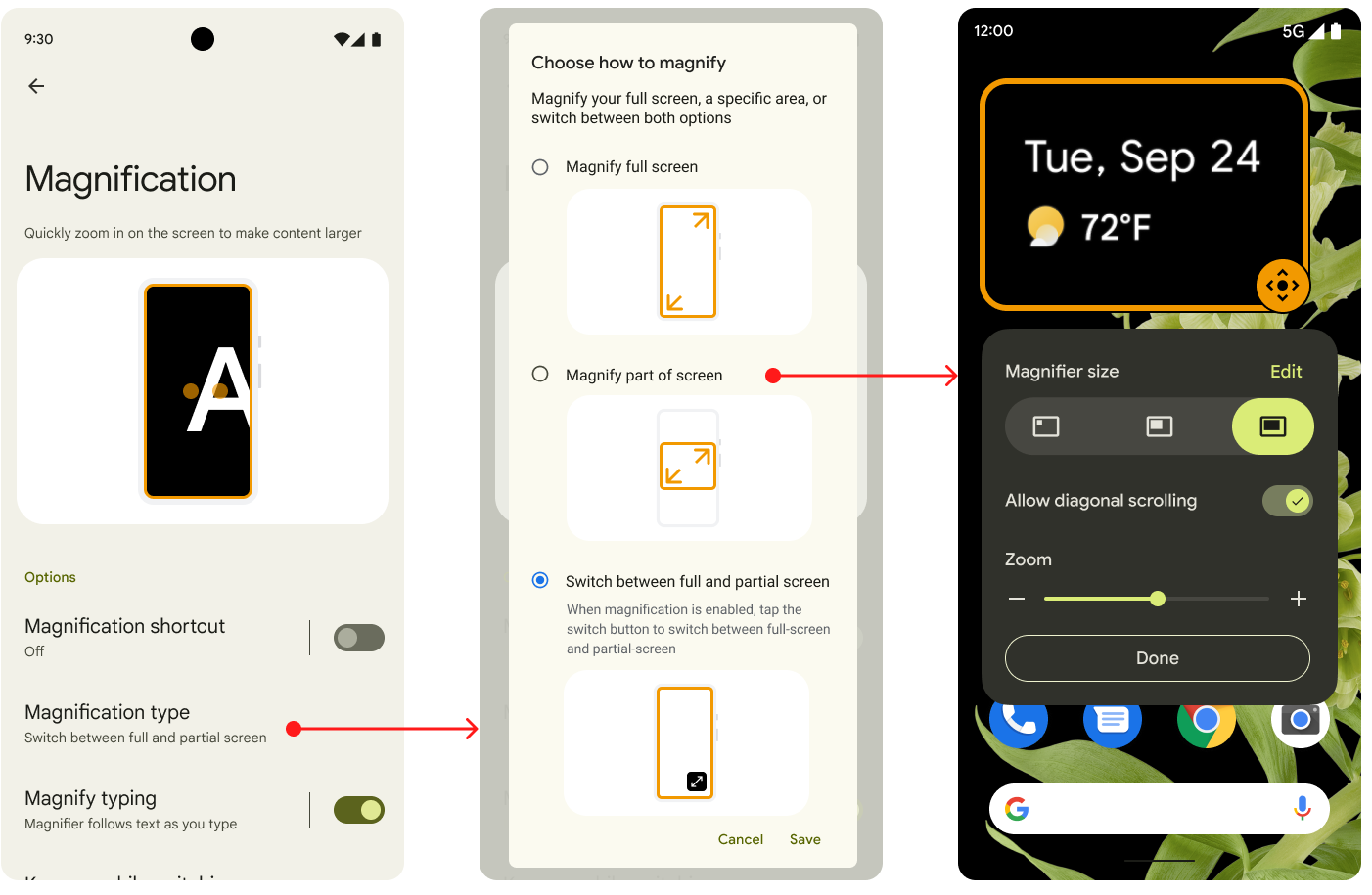
Figura 2. Opções de ampliação em Configurações
Os usuários têm a opção de alternar entre ambos por padrão ou podem selecionar a opção Ampliar tela inteira . Os dispositivos Android 11 atualizados para o Android 12 têm a função de ampliação de tela parcial. Um usuário com um dispositivo Android 11 atualizado para o Android 12 também pode alternar entre ambos, mas essa não é uma opção padrão.
A alteração da ampliação é animada, conforme mostrado na Figura 3. A escala aumenta ou diminui gradualmente até que o valor alvo especificado seja alcançado.
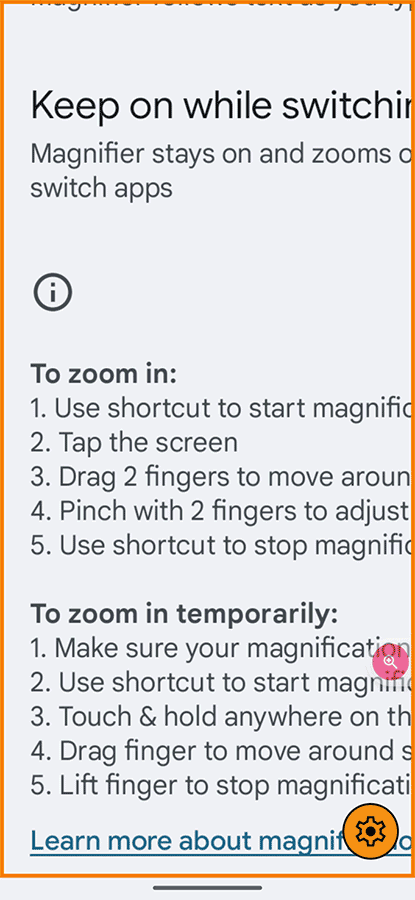
Figura 3. Animação com ampliação
Implementação
OEMs e parceiros não precisam fazer nada para implementar o recurso de ampliação de tela parcial no Android 12. Ele está ativado por padrão. Para desativá-lo, defina o valor booleano config_magnification_area como false no arquivo config.xml , que o remove de Settings . Quando ativado, os usuários podem desativá-lo em Configurações , mas não podem removê-lo. (Quando um usuário desativa a ampliação parcial da tela em Configurações , o valor original da configuração config_magnification_area de true persiste.)
Ampliação parcial de tela do Android 11 e inferior
Os dispositivos Android 11 e inferiores atualizados para o Android 12 podem usar esse recurso. Os usuários com dispositivos Android 11 (ou inferior) que usaram originalmente a atualização da função de ampliação total para o Android 12 ativam a ampliação total pela primeira vez, uma caixa de diálogo de notificação aparece para lembrá-los de que podem ampliar parte da tela.
Se eles nunca usaram a ampliação total, podem acessar Configurações > Acessibilidade > Ampliação para usar a ampliação total e parcial da tela.
Triplo toque e acessibilidade
Quando os usuários selecionam a ampliação parcial da tela usando um movimento de toque triplo, uma caixa de diálogo pop-up de aviso é exibida solicitando que eles alternem para o botão de acessibilidade . Eles podem selecionar Usar toque triplo , mas a caixa de diálogo pop-up garante que qualquer pessoa que queira mais acessibilidade na interface do usuário saiba que ela está disponível. O botão de acessibilidade ajuda os usuários que têm tremores nas mãos ou qualquer motivo pelo qual um mecanismo de toque triplo não seja útil para eles.
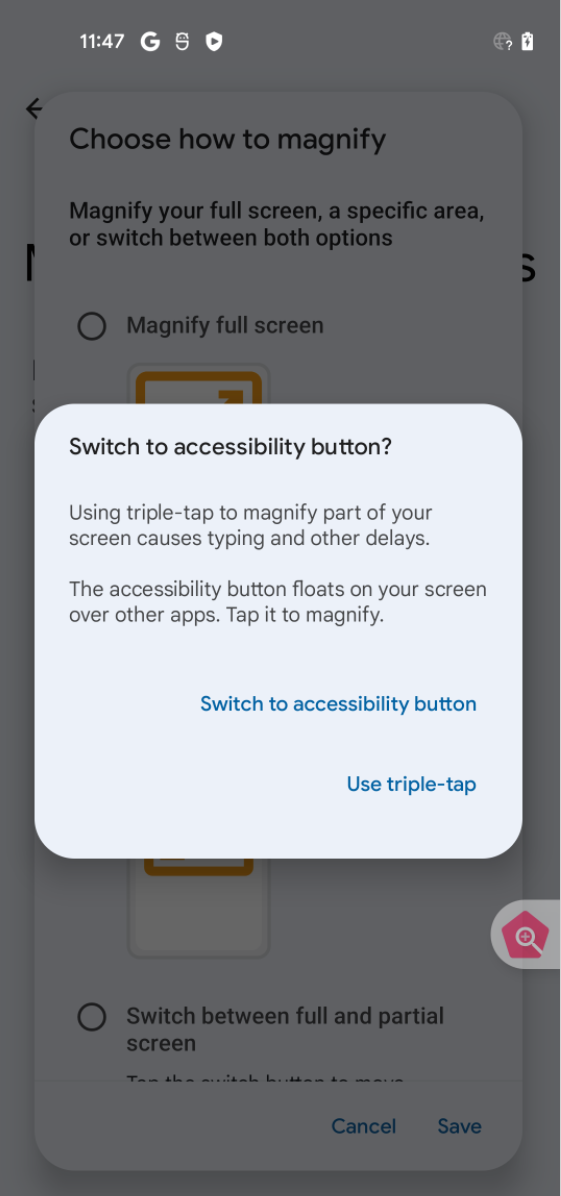
Figura 4. Caixa de diálogo do botão Acessibilidade

